Kaip padidinti „Bluetooth“ ausinių garsumą „Android“.

Ar garsumo lygis žemas, kai naudojate „Bluetooth“ ausines su „Android“? Išspręskite problemą ir sužinokite, kaip padidinti garsumą!
„Microsoft Office“ yra neįtikėtino „Microsoft“ programinės įrangos produktų rinkinio dalis. Nors daugelis bandė sukurti ką nors tinkamo biuro darbui, nėra programų, kurios būtų tokios įvairios ir būtų naudingos kasdienėms užduotims atlikti.
Vietinis vienos platformos integravimas į kitą palengvina biuro darbą ir leidžia atlikti įvairias užduotis, įskaitant protokolų tvarkymą, apskaitos knygų tvarkymą ir tam tikrų Microsoft Office produktų funkcijų įtraukimą į savo dokumentą.
Be grafikų ir skritulinių diagramų, į „Microsoft Word“ dokumentą taip pat galite įterpti „Excel“ lapą. Tai paprastas procesas, bet jei to niekada nedarėte anksčiau, iš pradžių gali kilti painiava.
Čia pateikiami pagrindiniai „Excel“ lapo įdėjimo žingsniai.
Nors tai, kad lengvai galite importuoti lapus į Word dokumentus, yra labai sveikintina funkcija, kuri daugeliui padidins produktyvumą, yra keletas trūkumų, kuriuos turėtumėte žinoti.
Palyginę trūkumus su privalumais, galėsite geriau nustatyti, ar norite tiesiogiai importuoti „Excel“ į „Word“, ar naudoti kitus įrankius tiems patiems duomenims pateikti.
Argumentai "už"
– Momentinis kopijavimas
– Išlaikomas formatavimas
– Duomenų neprarandama
– Lengva redaguoti
Minusai
– Padidėjęs failo dydis
– Netolygus formatavimas lape
– „Word“ nėra „Excel“ įrankių
Galite nusipirkti aktyvinimo kortelę iš „Amazon“ ir gauti ją paštu. Kodas veiks tiek Windows, tiek MacOS vartotojams. Šiame pakete yra „PowerPoint“, „Excel“, „Word“, „Access“ ir visos kitos pagrindinės „Office“ programos.
Norėdami įterpti naują „Excel“ skaičiuoklę į „Word“ dokumentą, atlikite šiuos veiksmus:
1. Dokumente pasirinkite „Microsoft Excel“ skaičiuoklės vietą. Užveskite žymeklį ten, kur norite projektuoti skaičiuoklę.
2. Komandų skiltyje naudokite skirtuką Įterpti . Šiame skyriuje yra visi jūsų „Microsoft Word“ dokumento įrankiai.
3. Atidarykite objektas skirtukas, iš Įdėkite sąrašo parinkčių atskleis ekrane.
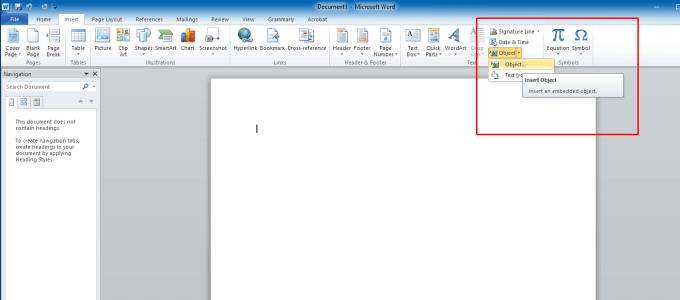
4. Dabar ekrane pamatysite dialogo langą. Norėdami įterpti naują skaičiuoklę, paspauskite mygtuką Sukurti naują. Bus parodyta keletas pasirinkimų. Išskleidžiamajame sąraše pasirinkite Microsoft Office Excel darbalapį . Dabar spustelėkite Gerai dialogo lange Objektas, kad tęstumėte toliau.
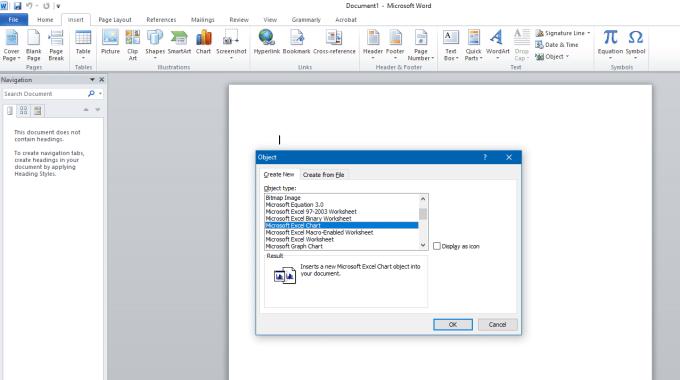
5. Pasirinktoje dokumento vietoje atsiras tuščia skaičiuoklė. Pridėtame darbalapyje galite taikyti visas Microsoft Excel formules ir funkcijas. „Microsoft Office“ įterpimo funkcija perjungia „Word“ ir „Excel“ sąsają.
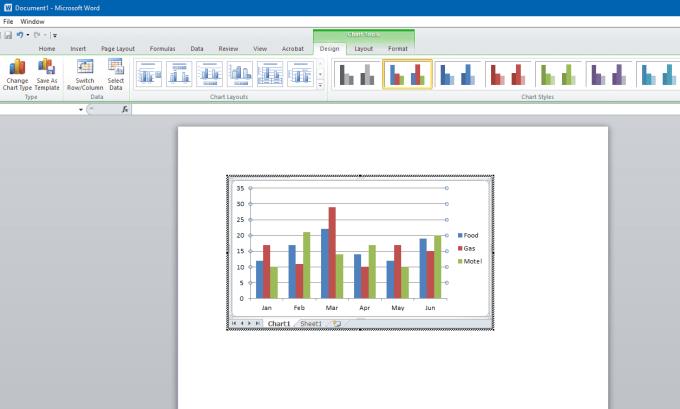
6. Jei norite dirbti su Microsoft Excel sąsaja, spustelėkite įterptą darbalapį. Spustelėkite už skaičiuoklės ribų „Microsoft Word“ dokumente. Tai įgalins „Microsoft Word“ sąsają.
7. Atlikite šiuos paprastus veiksmus. Jie pridės kelis jūsų „Microsoft Excel“ darbalapių numerius į jūsų tekstinį failą.
Taip pat galite įtraukti esamą į savo „Word“ dokumentą, o ne į dokumentą įdėti tuščią skaičiuoklę. Štai žingsniai:
1. Norėdami pridėti paruoštą Microsoft Excel darbalapį, turite persijungti į Word sąsają. Norėdami būti Microsoft Word sąsajoje, spustelėkite bet kurią dokumento vietą.
2. Perkelkite žymeklį į pasirinktą vietą Microsoft Word dokumente. Dabar spustelėkite skirtuką Įterpti, kad gautumėte parinktis. Dar kartą pažymėkite dialogo langą Objektas A.
3. Dialogo lange turite spustelėti Kurti iš failo. Čia galite pamatyti naršymo mygtuką.
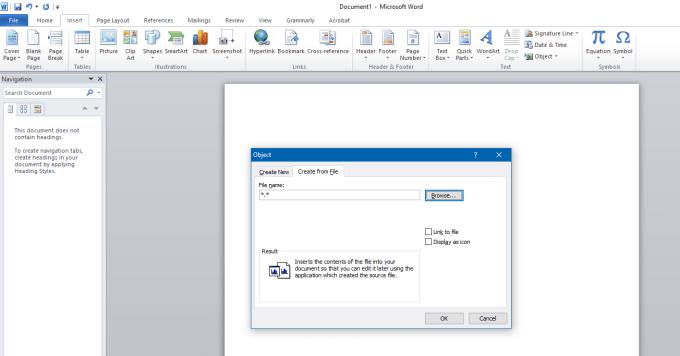
4. Mygtukas Naršyti leis Microsoft Office rasti jūsų Microsoft Excel skaičiuoklės kelią. Jūs ieškote savo failų visuose saugojimo kataloguose.
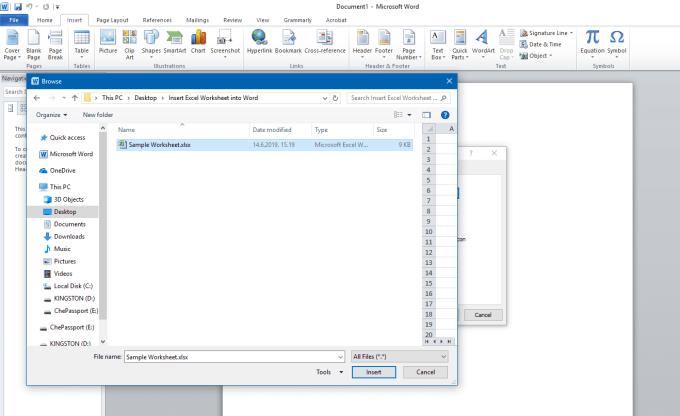
5. Pasirinkite reikiamą failą ir dialogo lange paspauskite mygtuką Įterpti . Dabar pamatysite failo kelią skiltyje Failo pavadinimas Paspauskite mygtuką Gerai, kad pridėtumėte darbalapį.

6. Ekrane pasirodys jūsų „Microsoft Excel“ darbalapis. Galite naudoti jį kaip standartinę skaičiuoklę.
„Excel“ darbalapio įterpimas į „Word“ dokumentą yra paprastas, tačiau tam reikia šiek tiek pasipraktikuoti, nes reikia atlikti kelis veiksmus. Supratę, galėsite pridėti skaičiuokles per kelias sekundes.
Ar garsumo lygis žemas, kai naudojate „Bluetooth“ ausines su „Android“? Išspręskite problemą ir sužinokite, kaip padidinti garsumą!
Jei Reddit fono paveikslėlius nustatysite kaip foną, tai neturės įtakos svetainės naudingumui, bet padės jums naršyti.
„Microsoft“ paskelbė, kad 2020 m. sausio mėn. baigsis „Windows 7“ eksploatavimo laikas, o tai reiškia, kad oficialus produkto palaikymas nebeveiks.
Gerai žinomas faktas, kad dauguma „Facebook“ priklausančių programų dabar turi „Istorijų“ funkciją. Ji taip pat pateikiama „WhatsApp“ forma „WhatsApp Status“. Deja, dauguma vartotojų turi daryti ekrano kopiją.
Išnagrinėjame „Office 365“ arba „Office 2019“ funkcijas ir nustatome, ar tai tinkamas pirkinys.
Naudodami „Windows 10“ galite akimirksniu pasiekti reikalingas programas arba programas, prisegę jas prie užduočių juostos.
„Windows 10“ yra naujausias „Windows“ šeimos papildymas, kurio „Microsoft“ siekė kurdama atnaujintą OS, kad ji būtų saugesnė ir saugesnė.
„Windows 10“ yra daug naujų funkcijų, tačiau iš jų „Cortana“ yra viena geriausių. Jūs netgi galite jį naudoti norėdami išjungti kompiuterį.
Jei išmanote technologijas, galite naudoti šias instrukcijas, kad įdiegtumėte „One UI Beta“ versiją „Galaxy Note 9“, „S9“ ir „S9 Plus“.
„Animojis“ buvo viena iš labiausiai aptariamų „iPhone“ funkcijų, kai „Animojis“ buvo paleistas, tačiau nuo šiol jos buvo apribotos tik „iPhone X“. Tačiau yra būdas gauti ką nors panašaus savo „Android“ įrenginyje.
Užduočių atlikimas be pertrūkių visada teikia pasitenkinimą. Nuolatinis išsiblaškymas gali varginti ir erzinti. Tas pats pasakytina ir apie darbą ekrane. Pasikartojantys skelbimai pasirodo
Ypač darbo vietoje turėtumėte žinoti svarbius Microsoft Outlook sparčiuosius klavišus, kad palengvintumėte darbą ir galėtumėte greičiau išspręsti visas užduotis.
Žaidėjų pasaulyje „Windows“ laikoma viena iš geriausių platformų. „Windows 10“ kiekvienais metais gauna kelis atnaujinimus, pagerinančius žaidimus kompiuteriu naudojant specialią programinės įrangos optimizavimą.
Paprastai suprantama, kad vienas iš pagrindinių skirtumų tarp iPhone ir Android yra tas, kad Android telefonai negali naudoti iMessage. Priežastis, dėl kurios žmonės mano, kad „iMessage“, nėra pasirinkimas
Keli „Android“ naudotojai gali turėti savo erdvę su savo programomis ir duomenimis savo įrenginiuose. Štai kaip viską nustatyti.
„Windows 10“ yra „Microsoft“ operacinė sistema, kuri buvo paleista 2015 m. Tai viena iš pagrindinių „Microsoft“ operacinių sistemų. „Windows 10“ naudotojai retkarčiais gauna programinės įrangos naujinimus. Šie naujinimai bando pagerinti „Windows 10“ veikimo galimybes, tačiau bendra ateitis nėra aiški ir net tie, kurie yra susipažinę su „Microsoft“ produktais, nėra visiškai tikri, kas laukia OS.
Santrumpa NFC reiškia Near Field Communication. Kaip rodo pavadinimas, jis leidžia palaikyti ryšį tarp suderinamų įrenginių, esančių arti.
Jei esate „Windows“ vartotojas, galite susidurti su juoda rodykle. Visose „Windows“ versijose Įrenginių tvarkytuvėje galite matyti juodą rodyklę. Ką jie reiškia?
Android Pie, dar žinomas kaip Android 9 Pie, yra naujausia Android OS versija. Pirmą kartą jis buvo paleistas 2018 m., o atnaujinimas pasiekiamas beveik visiems naujiems „Android“ telefonams.
„Android“ telefonuose naudojama viena geriausių ir stabiliausių operacinių sistemų, tačiau kartais dėl šios operacinės sistemos gali kilti problemų. Jei manote, kad kažkas negerai, pabandykite iš naujo paleisti įrenginį saugiuoju režimu, kad sužinotumėte, ar tai pašalina problemą.
Ar jūsų darbas susijęs su dokumentų redagavimu Microsoft Word? Sužinokite, kaip įjungti pokyčių sekimo režimą Word.
Mes siūlome kelis sprendimus, kaip išspręsti dažnai pasitaikančią problemą, kai bandote peržiūrėti pridėtus failus programoje Microsoft Outlook, su šiuo gidu.
Įjunkite arba išjunkite automatinio išsaugojimo funkciją „Microsoft Outlook 365“, kuri automatiškai išsaugo el. laiškus šablonų aplanke.
Kaip blokuoti el. pašto adresus ir domenus Microsoft Outlook 2016 arba 2013.
Sužinokite, kaip galite neleisti el. pašto gavėjams persiųsti žinutę programoje Microsoft Outlook.
Sužinokite apie dažnas Excel formulės klaidas, tokias kaip #VALUE! ir #NAME!, kodėl jos atsiranda ir kaip jas ištaisyti.
Mūsų straipsnyje parodoma, kaip sistemos administratorius gali atlaisvinti „Microsoft Excel“ failą, kad juo galėtų redaguoti kitas vartotojas.
Vadovas, padedantis spręsti problemas, kai „Microsoft Excel“ skaičiuoklės nesiskaičiuoja tiksliai.
Priversti pranešimą jūsų Microsoft Excel 365 failams, kad atidarytumėte kaip tik skaitymui, naudojantis šiuo vadovu.
Jūsų pivot lentelė neveikia? Čia yra kelios paprastos taisymo priemonės, kurios turėtų greitai ir lengvai išspręsti problemas.
























